Vue全家桶入门 Vue全家桶入门基础教程
前端加油 人气:01. Vue概述
Vue(读音 /vjuː/,类似于 view) 是一套用于构建用户界面的渐进式JavaScript框架。与其它大型框架不同的是,Vue 被设计为可以自底向上逐层应用。
渐进式: 声明式渲染→组件系统→客户端路由→集中式状态管理→项目构建
可以使用其中的一个或者多个
优点:
- 易用:熟悉HTML,CSS.JavaScript知识后,可快速上手Vue
- 灵活:在一个库和一套完整框架之间自如伸缩
- 高效:20kB运行大小,超快虚拟DOM
2. Vue的基本使用
2.1 传统开发模式对比
//原生JS
<div id="msg"></div>
<script type="text/javascript">
var msg = 'Hello World'
var div = document.querySelector('#msg');
div.innerHTML = msg
</script>
//jQuery
<div id="msg"></div>
<script type="text/javascript" src="js/jquery.js"></script>
<script type="text/javascript">
var msg = 'Hello World';
$('#msg').html(msg);
</script>
2.2 Vue.js之HelloWorld基本步骤
引入Vue的方法:
1.下载Vue.js,然后在<script type='text/javascript' src='js/vue.js'></script>引入
2.使用CDN方法。 <script src="https://cdn.jsdelivr.net/npm/vue@2.6.11/dist/vue.js"></script>
Vue的基本使用步骤:
1、需要提供标签用于填充数据
2、引入Vue.js库文件
3、可以使用vue的语法做功能了
4、把vue提供的数据填充到标签里面
//1.HelloWorld.html
<!DOCTYPE html>
<html lang="en">
<head>
<meta charset="UTF-8">
<title></title>
</head>
<body>
<div id="app">
//插值表达式
<div>{{num}}</div>
<div><button @click='handle'>点击</button></div>
</div>
//引入vue
<script type='text/javascript' src='js/vue.js'></script>
<script type='text/javascript'>
var vm = new Vue({
el: '#app',
data: {
num: 0
},
methods: {
handle: function () {
this.num++;
}
}
});
</script>
</body>
</html>

2.3 Vue.js之HelloWorld细节分析
1. 实例参数分析
- el:元素的挂载位置(值可以是CSS选择器或者DOM元素)关联起来
- data:模型数据(值是一个对象)
- methods,该属性用于在Vue对象中定义方法。
2.插值表达式用法
- 将数据填充到HTML标签中
- 插值表达式支持基本的计算操作
3. Vue代码运行原理分析
概述编译过程的概念(Vue语法经过Vue框架编译成原生JS语法,才能够被浏览器执行)
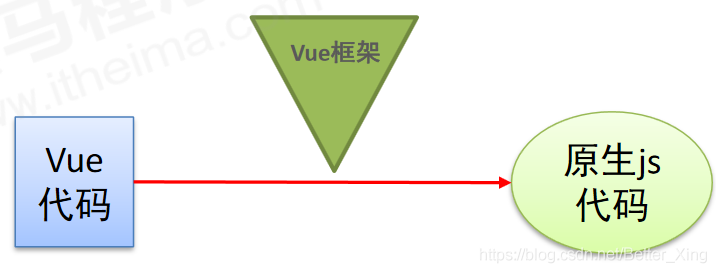
3. Vue 模板语法
3.1 模板语法概述
前端渲染:把数据填充到HTML标签中
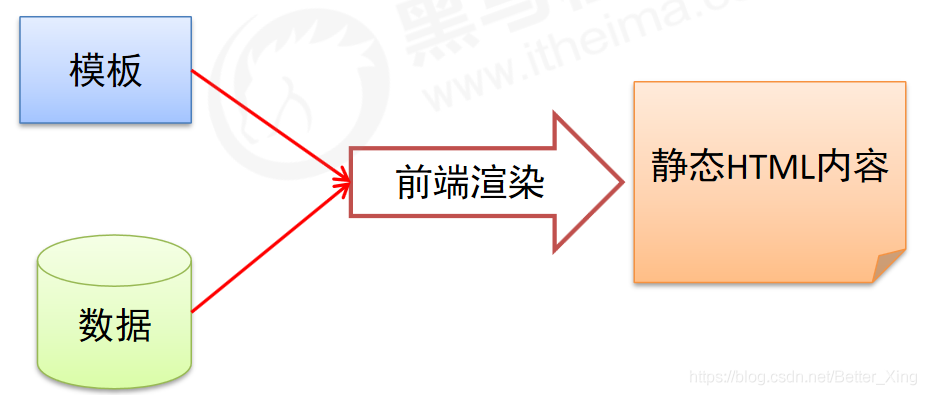
前端渲染方式:
- 原生js拼接字符串
- 使用前端模板引擎
- 使用vue特有的模板语法(推荐)
原生js拼接字符串基本上就是将数据以字符串的方式拼接到HTML标签中。
缺点:不同开发人员的代码风格差别很大,随着业务的复杂,后期的维护变得逐渐困难起来。
使用前端模板引擎是基于模板引擎art-template的一段代码,与拼接字符串相比,代码明显规范了很多,它拥有自己的一套模板语法规则。
优点:大家都遵循同样的规则写代码,代码可读性明显提高了,方便后期的维护。
缺点:没有专门提供事件机制。
插值表达式 {{变量}}
- 使用'mustache'语法 {{ msg }}(双花括号)
- mustache 标签将会被替换为 data 对象上对应的 msg 属性的值。
- 只要绑定的数据对象上的 msg 属性发生改变,插值内容也会随之更新。
<div id="app">
<!-- this 指向 vm -->
<p> {{ msg }} </p>
</div>
<script>
var vm = new Vue({
el: ‘#app',
data: {
msg: 'hello vue.js'
}
})
</script>
模板语法概述
- 插值表达式
- 指令
- 事件绑定
- 属性绑定
- 样式绑定
- 分支循环结构
3.2 指令
1.什么是指令?
- 自定义属性:如在html5中定义,属性均可随意命名。
- 指令的本质就是自定义属性
- 指令的格式:以v-开始(比如:v-cloak)
2.v-cloak指令用法
插值表达式存在的问题:“闪动”
如何解决该问题:使用v-cloak指令
v-cloak指令的用法
1、提供样式
属性选择器
[v-cloak]{
display: none;
}
2、在插值表达式所在的标签中添加v-cloak指令
背后的原理:先通过样式隐藏内容,然后在内存中进行值的替换,替换好之后再显示最终的结果
//02-指令v-cloak的用法.html
<!DOCTYPE html>
<html lang="en">
<head>
<meta charset="UTF-8">
<title>Document</title>
<style type="text/css">
[v-cloak]{
display: none;
}
</style>
</head>
<body>
<div id="app">
<div v-cloak>{{msg}}</div>
</div>
<script type="text/javascript" src="js/vue.js"></script>
<script type="text/javascript">
var app = new Vue({
el: '#app',
data: {
msg: 'Hello Vue'
}
});
</script>
</body>
</html>
3 .数据绑定指令
- v-text填充纯文本
用于将数据填充到标签中,作用于插值表达式类似,但是没有闪动问题
- v-html填充HTML片段
用于将HTML片段填充到标签中,但是可能有安全问题
- v-pre填充原始信息
显示原始信息,跳过编译过程(分析编译过程)
//03-数据填充相关3个指令用法.html
<!DOCTYPE html>
<html lang="en">
<head>
<meta charset="UTF-8">
<title>Document</title>
</head>
<body>
<div id="app">
<div>{{msg}}</div>
<div v-text='msg'></div>
<div v-html='msg1'></div>
<div v-pre>{{msg}}</div>
</div>
<script type="text/javascript" src="js/vue.js"></script>
<script type="text/javascript">
var vm = new Vue({
el: '#app',
data: {
msg: 'Hello Vue',
msg1: '<h1>HTML</h1>'
}
});
</script>
</body>
</html>
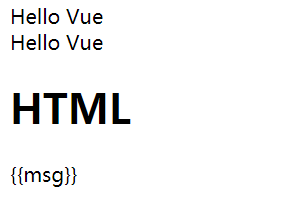
4.数据响应式
- 如何理解响应式
html5中的响应式(屏幕尺寸的变化导致样式的变化)
数据的响应式(数据的变化导致页面内容的变化)
- 数据绑定:将数据填充到标签中,默认是响应式的
- v-once只编译一次,显示内容之后不再具有响应式功能
v-once的应用场景:如果显示的信息后续不需要再修改,可以使用v-once提高性能。
//04-指令v-once的用法.html
<!DOCTYPE html>
<html lang="en">
<head>
<meta charset="UTF-8">
<title>Document</title>
</head>
<body>
<div id="app">
<h2>{{message}}</h2>
<h2 v-once>{{message}}</h2>
</div>
<script>
const app = new Vue({
el: "#app",
data: {
message: "你好啊"
}
})
</script>
</body>
</html>

3.3 双向数据绑定
1.什么是双向数据绑定?

2.双向数据绑定分析
Vue中使用v-model指令来实现标签内容的绑定(双向绑定).如表单元素和数据的双向绑定
v-model只能用于表单类型,就是输入性控件,其他控件不能用,用v-bind
<input type='text' v-model='uname'/>
//05.双向数据绑定.html
<!DOCTYPE html>
<html lang="en">
<head>
<meta charset="UTF-8">
<title>Document</title>
</head>
<body>
<div id="app">
<div>{{msg}}</div>
<div>
<input type="text" v-model='msg'>
</div>
</div>
<script type="text/javascript" src="js/vue.js"></script>
<script type="text/javascript">
/* 双向数据绑定
1、从页面(用户)到数据
2、从数据到页面 */
var vm = new Vue({
el: '#app',
data: {
msg: 'Hello Vue'
}
});
</script>
</body>
</html>
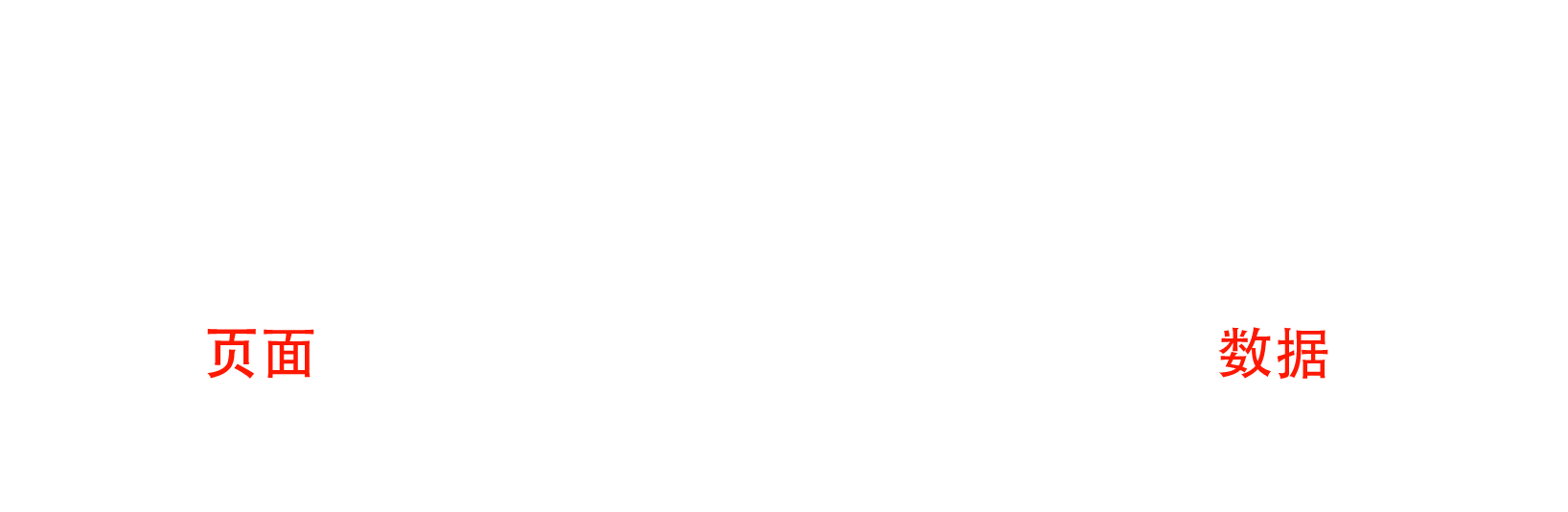
案例解析:
当我们在输入框输入内容时,因为input中的v-model绑定了msg,所以会实时将输入的内容传递给msg,msg发生改变。
当msg发生改变时,因为上面我们使用Mustache语法,将msg的值插入到DOM中,所以DOM会发生响应的改变。
3.MVVM设计思想
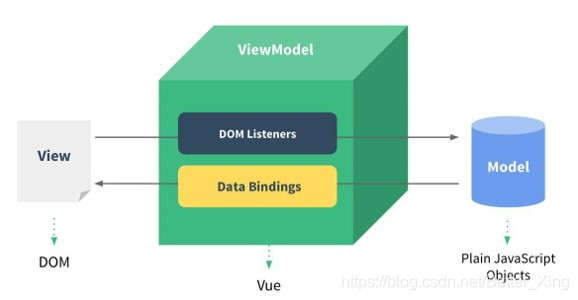
MVVM是Model-View-ViewModel的简写。它本质上就是MVC 的改进版。MVVM 就是将其中的View 的状态和行为抽象化,让我们将视图 UI 和业务逻辑分开
- View层:视图层
在我们前端开发中,通常就是DOM层。主要的作用是给用户展示各种信息。
- Model层:数据层
数据可能是我们固定的死数据,更多的是来自我们服务器,从网络上请求下来的数据。
- VueModel层:视图模型层
视图模型层是View和Model沟通的桥梁。
一方面它通过Data Binding(数据绑定),将Model的改变实时的反应到View中
另一方面它通过DOM Listener(DOM监听),当DOM发生一些事件(点击、滚动、touch等)时,可以监听到,并在需要的情况下改变对应的Data。
3.4 事件绑定
1.Vue如何处理事件?
- v-on指令用法:
用于绑定HTML事件,如鼠标点击事件 - 当前button绑定鼠标点击事件,点击则调用doSomething方法
在这里doSomething() 是一个函数,可以写在methods的方法中,供该标签调用.
<button v-on:click="doSomething">...</button>
v-on语法糖(简写形式)@
<input type='button' @click='num++'/>
//06-事件基本用法.html
<!DOCTYPE html>
<html lang="en">
<head>
<meta charset="UTF-8">
<title>Document</title>
</head>
<body>
<div id="app">
<div>{{num}}</div>
<div>
//4种都可以实现
<button v-on:click='num++'>点击</button>
<button @click='num++'>点击1</button>
<button @click='handle'>点击2</button>
<button @click='handle()'>点击3</button>
</div>
</div>
<script type="text/javascript" src="js/vue.js"></script>
<script type="text/javascript">
var vm = new Vue({
el: '#app',
data: {
num: 0
},
methods: {
handle: function () {
// 这里的this是Vue的实例对象
console.log(this === vm)
// 在函数中 想要使用data里面的数据 一定要加this
this.num++;v
}
}
});
</script>
</body>
</html>
2.事件函数的调用方式
直接绑定函数名称
<button v-on:click='say'>Hello</button>
调用函数
<button v-on:click='say()'>Hello</button>
3.事件函数参数传递
事件函数参数传递
<button v-on:click='say('hi',$event)'>Hello</button>
//07-事件函数传参.html
<!DOCTYPE html>
<html lang="en">
<head>
<meta charset="UTF-8">
<title>Document</title>
</head>
<body>
<div id="app">
<div>{{num}}</div>
<div>
<!-- 如果事件直接绑定函数名称,那么默认会传递事件对象作为事件函数的第一个参数 -->
<button v-on:click='handle1'>点击1</button>
<!-- 2、如果事件绑定函数调用,那么事件对象必须作为最后一个参数显示传递,
并且事件对象的名称必须是$event -->
<button v-on:click='handle2(123, 456, $event)'>点击2</button>
</div>
</div>
<script type="text/javascript" src="js/vue.js"></script>
<script type="text/javascript">
var vm = new Vue({
el: '#app',
data: {
num: 0
},
methods: {
handle1: function(event) {
console.log(event.target.innerHTML)
},
handle2: function(p, p1, event) {
console.log(p, p1)
console.log(event.target.innerHTML)
this.num++;
}
}
});
</script>
</body>
</html>
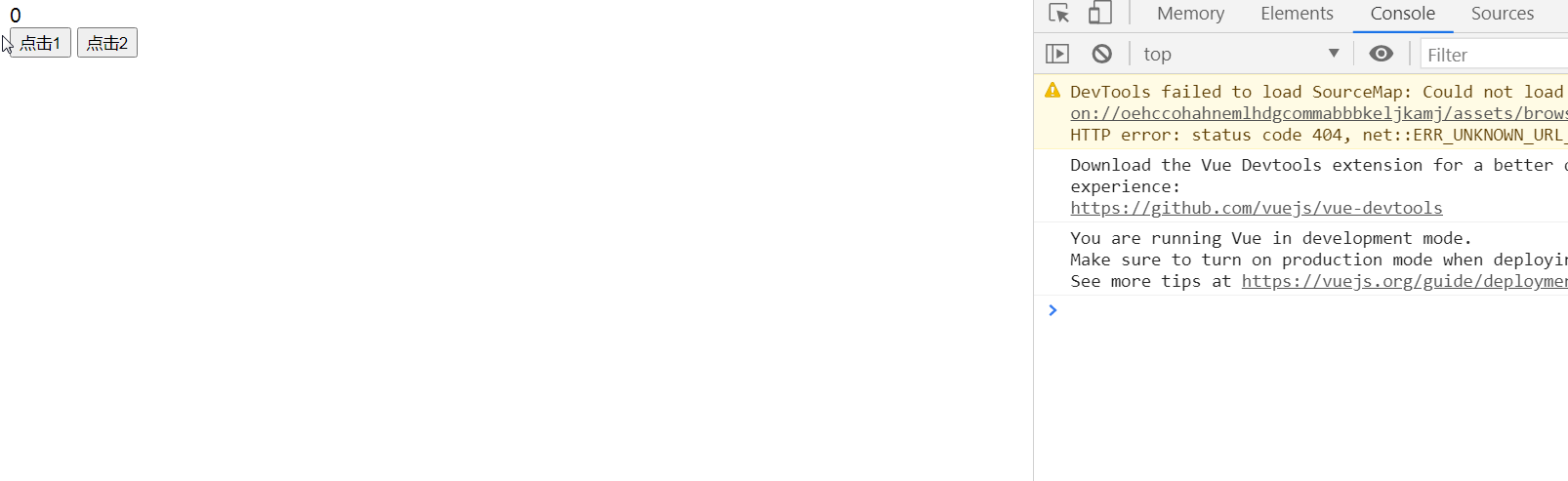
4.事件修饰符
.stop 阻止冒泡
<a v-on:click.stop="handle">跳转</a>
.prevent阻止默认行为
<a v-on:click.prevent="handle">跳转</a>
//08-事件修饰符.html
<!DOCTYPE html>
<html lang="en">
<head>
<meta charset="UTF-8">
<title>Document</title>
</head>
<body>
<div id="app">
<div>{{num}}</div>
<div @click='handle0'>
<button @click.stop='handle1'>点击1</button>
</div>
<div>
<a href="http://www.baidu.com" @click.prevent='handle2'>百度</a>
</div>
</div>
<script type="text/javascript" src="js/vue.js"></script>
<script type="text/javascript">
var vm = new Vue({
el: '#app',
data: {
num: 0
},
methods: {
handle0: function () {
this.num++;
},
handle1: function (event) {
// js阻止冒泡
// event.stopPropagation();
},
handle2: function (event) {
// js阻止默认行为
// event.preventDefault();
}
}
});
</script>
</body>
</html>
未加事件修饰符:
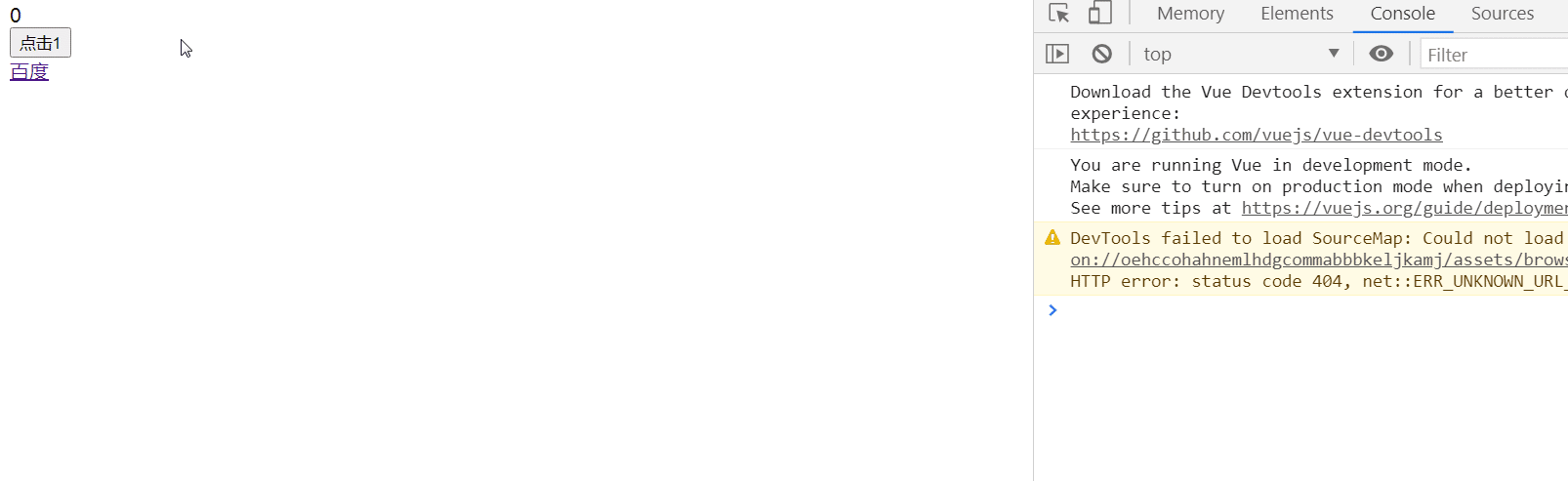
加事件修饰符:
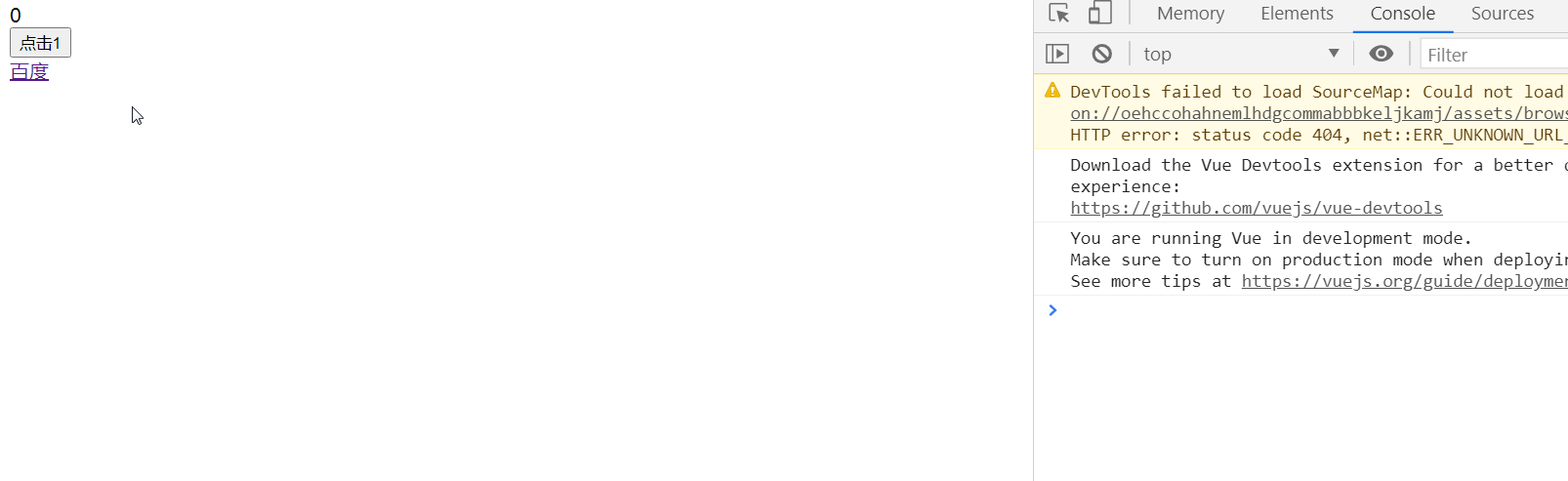
5.按键修饰符
.enter 回车键
<input v-on:keyup.enter='submit'>
.delete删除键
<input v-on:keyup.delete='handle'>
//09-按键修饰符.html
<!DOCTYPE html>
<html lang="en">
<head>
<meta charset="UTF-8">
<title>Document</title>
</head>
<body>
<div id="app">
<form action="">
<div>
用户名: <input type="text" v-on:keyup.delete='clearContent' v-model='uname'>
</div>
<div>
密码:<input type="text" v-on:keyup.enter='handleSubmit' v-model='pwd'>
</div>
<div>
<input type="button" v-on:click='handleSubmit' value="提交">
</div>
</form>
</div>
<script type="text/javascript" src="js/vue.js"></script>
<script type="text/javascript">
Vue.config.keyCodes.f1 = 113
var vm = new Vue({
el: '#app',
data: {
uname: '',
pwd: '',
age: 0
},
methods: {
clearContent:function(){
// 按delete键的时候,清空用户名
this.uname = '';
},
handleSubmit: function(){
console.log(this.uname,this.pwd)
}
}
});
</script>
</body>
</html>
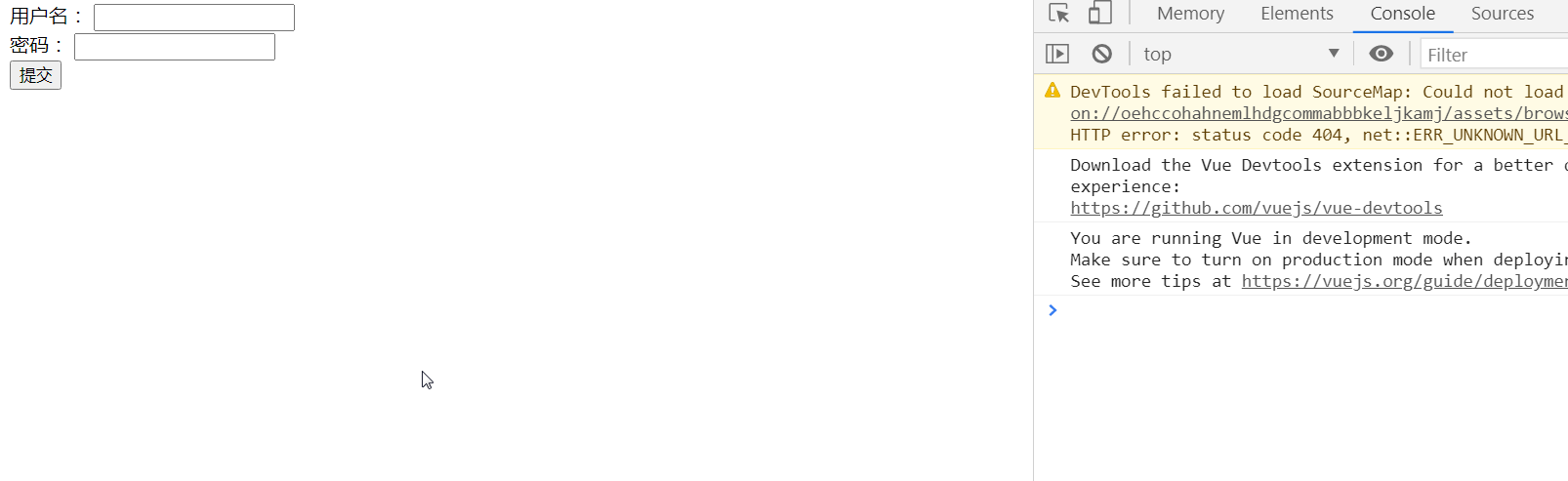
6.自定义按键修饰符
全局config.keyCodes 对象
规则:自定义按键修饰符名字是自定义的,但是对应的值必须是按键对应event.keyCode值
Vue.config.keyCodes.f1 = 112
//10-自定义事件修饰符.html
<!DOCTYPE html>
<html lang="en">
<head>
<meta charset="UTF-8">
<title></title>
<script type='text/javascript' src='js/vue.js'></script>
</head>
<body>
<div id="app">
<input type="text" @keyup.f1='handle' v-model='msg'>
</div>
<script type='text/javascript'>
Vue.config.keyCodes.f1 = 65
const app = new Vue({
el: "#app",
data: {
msg: ''
},
methods: {
handle: function (event) {
console.log(event.keyCode);
}
}
})
</script>
</body>
</html>
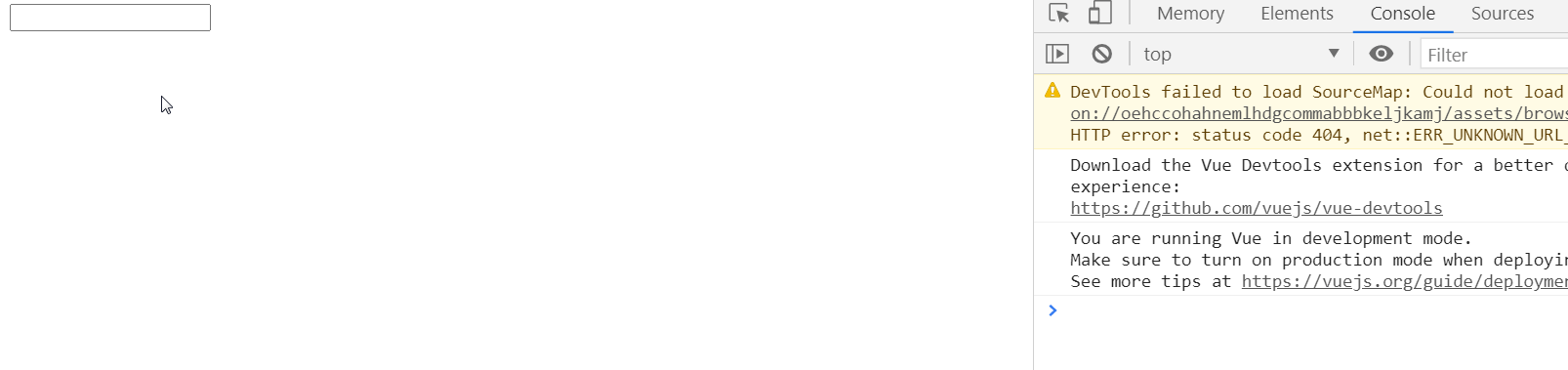
案例:简单计算器
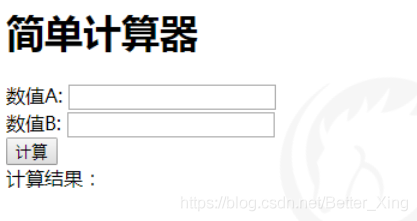
需求:实现简单的加法计算,分别输入数值a和数值,点击计算按钮,结果显示在下面。
步骤:
- 通过v-model指令实现数值a和数值b的绑定
- 给计算按钮绑定事件,实现计算逻辑
- 将计算结果绑定到对应位置
<!DOCTYPE html>
<html lang="en">
<head>
<meta charset="UTF-8">
<title></title>
<script type='text/javascript' src='js/vue.js'></script>
</head>
<body>
<div id="app">
<h2>简单计算器</h2>
<div>数值A:<input type="text" v-model="a"></div>
<div>数值B:<input type="text" @keyup.enter='Sum' v-model="b"></div>
<div><button @click='Sum'>计算</button></div>
<div>计算结果:</div>
<div v-text='result'></div>
</div>
<script type='text/javascript'>
const app = new Vue({
el: "#app",
data: {
a: '',
b: '',
result: ''
},
methods: {
Sum: function () {
//实现计算逻辑 表单输入默认是字符串 加this很重要
this.result = parseInt(this.a) + parseInt(this.b)
}
}
})
</script>
</body>
</html>
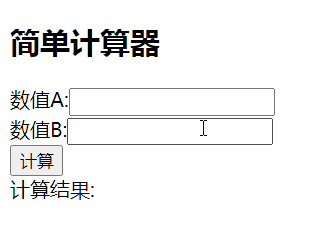
3.5 属性绑定
1.Vue如何动态处理属性?
v-bind是处理HTML中的标签属性的,例如
就是一个标签,也是一个标签,我们绑定上的src进行动态赋值。
v-bind指令用法
<a v-bind:href='url'>跳转</a>
缩写形式
<a :href='url'>跳转</a>
//12-属性绑定基本用法.html
<!DOCTYPE html>
<html lang="en">
<head>
<meta charset="UTF-8">
<title></title>
</head>
<body>
<div id="app">
<a v-bind:href="url">百度</a>
<button @click='handle'>切换</button>
</div>
<script type='text/javascript' src='js/vue.js'></script>
<script type='text/javascript'>
const app = new Vue({
el: "#app",
data: {
url: 'http://www.baidu.com'
},
methods: {
handle: function () {
//修改url地址
this.url = 'http://www.itcast.com'
}
}
})
</script>
</body>
</html>
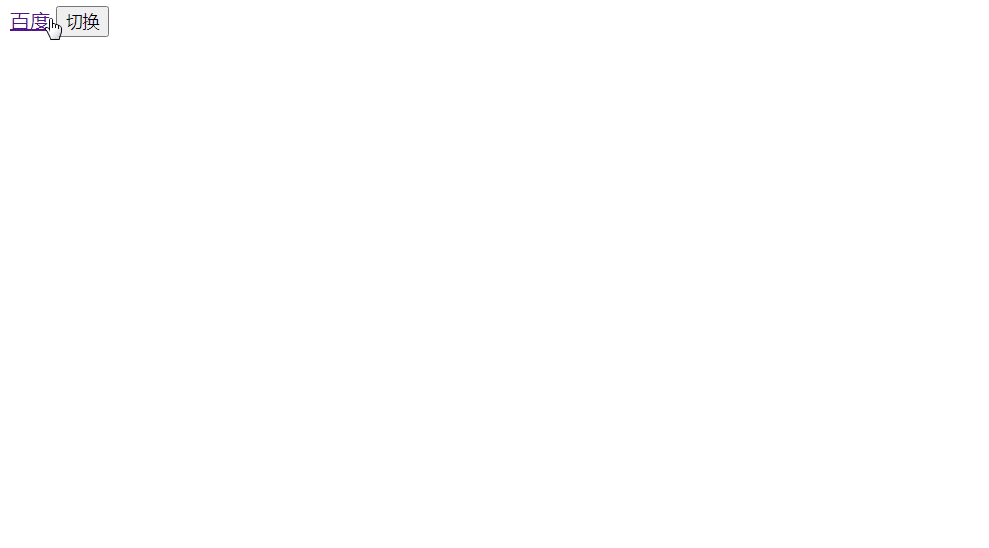
2.v-model的低层实现原理分析
不使用v-model也可以实现双向绑定
<input v-bind:value="msg" v-on:input="msg=$event.target.value">
//13-指令v-model的本质.html
<!DOCTYPE html>
<html lang="en">
<head>
<meta charset="UTF-8">
<title>Document</title>
</head>
<body>
<div id="app">
<div>{{msg}}</div>
<input type="text" v-bind:value="msg" v-on:input='handle'>
</div>
<script type="text/javascript" src="js/vue.js"></script>
<script type="text/javascript">
var vm = new Vue({
el: '#app',
data: {
msg: 'hello'
},
methods: {
handle: function(event){
// 使用输入域中的最新的数据覆盖原来的数据
this.msg = event.target.value;
}
}
});
</script>
</body>
</html>

3.6 样式绑定
1. class样式处理
对象语法
<div v-bind:class="{ active: isActive }"></div>
数组语法
<div v-bind:class="[activeClass, errorClass]"></div>
//14-样式绑定之class绑定对象用法.html
<!DOCTYPE html>
<html lang="en">
<head>
<meta charset="UTF-8">
<title>Document</title>
<style type='text/css'>
.active {
border: 1px solid red;
width: 100px;
height: 100px;
}
.error {
background-color: pink;
}
</style>
</head>
<body>
<div id="app">
<div :class="{active:isActive,error:isError}">测试样式</div>
<button @click='handle'>切换</button>
</div>
</body>
<script type='text/javascript' src='js/vue.js'></script>
<script type='text/javascript'>
const app = new Vue({
el: "#app",
data: {
isActive: true,
isError: true,
},
methods: {
handle: function () {
//控制isActive在true和false之间切换
this.isActive = !this.isActive
this.isError = !this.isError
}
}
})
</script>
</html>
//15-样式绑定之class绑定数组用法.html
<!DOCTYPE html>
<html lang="en">
<head>
<meta charset="UTF-8">
<title>Document</title>
<style type="text/css">
.active {
border: 1px solid red;
width: 100px;
height: 100px;
}
.error {
background-color: pink;
}
</style>
</head>
<body>
<div id="app">
<div v-bind:class='[activeClass, errorClass]'>测试样式</div>
<button v-on:click='handle'>切换</button>
</div>
<script type="text/javascript" src="js/vue.js"></script>
<script type="text/javascript">
var vm = new Vue({
el: '#app',
data: {
activeClass: 'active',
errorClass: 'error'
},
methods: {
handle: function(){
this.activeClass = '';
this.errorClass = '';
}
}
});
</script>
</body>
</html>
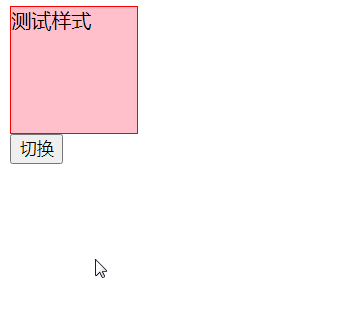
//16-样式绑定之class绑定3个细节用法.html
<!DOCTYPE html>
<html lang="en">
<head>
<meta charset="UTF-8">
<title>Document</title>
<style type="text/css">
.active {
border: 1px solid red;
width: 100px;
height: 100px;
}
.error {
background-color: orange;
}
.test {
color: blue;
}
.base {
font-size: 28px;
}
</style>
</head>
<body>
<div id="app">
<div v-bind:class='[activeClass, errorClass, {test: isTest}]'>测试样式</div>
<div v-bind:class='arrClasses'></div>
<div v-bind:class='objClasses'></div>
<div class="base" v-bind:class='objClasses'></div>
<button v-on:click='handle'>切换</button>
</div>
<script type="text/javascript" src="js/vue.js"></script>
<script type="text/javascript">
/*
样式绑定相关语法细节:
1、对象绑定和数组绑定可以结合使用
2、class绑定的值可以简化操作
3、默认的class如何处理?默认的class会保留
*/
var vm = new Vue({
el: '#app',
data: {
activeClass: 'active',
errorClass: 'error',
isTest: true,
arrClasses: ['active','error'],
objClasses: {
active: true,
error: true
}
},
methods: {
handle: function(){
// this.isTest = false;
this.objClasses.error = false;
}
}
});
</script>
</body>
</html>
2. style样式处理
对象语法
<div v-bind:style="{ color: activeColor, fontSize: fontSize }"></div>
数组语法
<div v-bind:style="[baseStyles, overridingStyles]"></div>
//17-样式绑定之style绑定用法.html
<!DOCTYPE html>
<html lang="en">
<head>
<meta charset="UTF-8">
<title>Document</title>
</head>
<body>
<div id="app">
<div v-bind:style='{border: borderStyle, width: widthStyle, height: heightStyle}'></div>
<div v-bind:style='objStyles'></div>
<div v-bind:style='[objStyles, overrideStyles]'></div>
<button v-on:click='handle'>切换</button>
</div>
<script type="text/javascript" src="js/vue.js"></script>
<script type="text/javascript">
var vm = new Vue({
el: '#app',
data: {
borderStyle: '1px solid blue',
widthStyle: '100px',
heightStyle: '200px',
objStyles: {
border: '1px solid green',
width: '200px',
height: '100px'
},
overrideStyles: {
border: '5px solid orange',
backgroundColor: 'blue'
}
},
methods: {
handle: function () {
this.heightStyle = '100px';
this.objStyles.width = '100px';
}
}
});
</script>
</body>
</html>
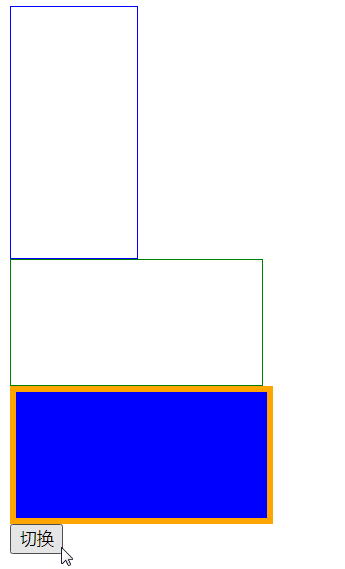
3.7 分支循环结构
1.分支结构
- v-if
- v-else
- v-else-if
- v-show
2.v-if与v-show的区别
- v-if控制元素是否渲染到页面
- v-show控制元素是否显示(已经渲染到了页面)
- v-if当条件为false时,压根不会有对应的元素在DOM中。v-show当条件为false时,仅仅是将元素的display属性设置为none而已
- 当需要在显示与隐藏之间切换很频繁时,使用v-show.当只有一次切换时,通过使用v-if
//18-分支结构.html
<!DOCTYPE html>
<html lang="en">
<head>
<meta charset="UTF-8">
<title>Document</title>
</head>
<body>
<div id="app">
<div v-if='score>=90'>优秀</div>
<div v-else-if='score<90&&score>=80'>良好</div>
<div v-else-if='score<80&&score>60'>一般</div>
<div v-else>比较差</div>
<div v-show='flag'>测试v-show</div>
<button v-on:click='handle'>点击</button>
</div>
<script type="text/javascript" src="js/vue.js"></script>
<script type="text/javascript">
/*v-show的原理:控制元素样式是否显示 display:none*/
var vm = new Vue({
el: '#app',
data: {
score: 10,
flag: false
},
methods: {
handle: function(){
this.flag = !this.flag;
}
}
});
</script>
</body>
</html>
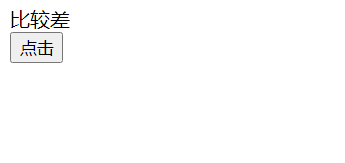
3.循环结构
- v-for遍历数组 v-for的语法类似于JavaScript中的for循环。格式如下:item in items的形式。
其中item为自定义属性(改为abc都行),items为需要遍历的数据,index为索引
<li v-for='item in list'>{{item}}</li>
<li v-for='(item,index) in list'>{{item}} + '---' +{{index}}</li>
key的作用:帮助Vue区分不同的元素对开发功能没有效果,仅仅帮助vue提高性能,要确保key的唯一性
<li :key='item.id' v-for='(item,index) in list'>{{item}} + '---' {{index}}</li>
//19-循环结构-遍历数组.html
<!DOCTYPE html>
<html lang="en">
<head>
<meta charset="UTF-8">
<title>Document</title>
</head>
<body>
<div id="app">
<div>水果列表</div>
<ul>
<li v-for='item in fruits'>{{item}}</li>
<li v-for='(item, index) in fruits'>{{item + '---' + index}}</li>
<li :key='item.id' v-for='(item, index) in myFruits'>
<span>{{item.ename}}</span>
<span>-----</span>
<span>{{item.cname}}</span>
</li>
</ul>
</div>
<script type="text/javascript" src="js/vue.js"></script>
<script type="text/javascript">
var vm = new Vue({
el: '#app',
data: {
fruits: ['apple', 'orange', 'banana'],
myFruits: [{
id: 1,
ename: 'apple',
cname: '苹果'
},{
id: 2,
ename: 'orange',
cname: '橘子'
},{
id: 3,
ename: 'banana',
cname: '香蕉'
}]
}
});
</script>
</body>
</html>
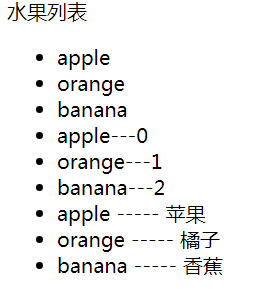
4. 循环结构
v-for遍历对象
<div v-for='(value, key, index) in object'></div> value值 key键 index索引
v-if和v-for结合使用
<div v-if='value==12' v-for='(value, key, index) in object'></div>
<!DOCTYPE html>
<html lang="en">
<head>
<meta charset="UTF-8">
<title>Document</title>
</head>
<body>
<div id="app">
<div v-if='v==13' v-for='(value,key,index) in obj'>{{value + '---' + key + '---' + index}}</div>
</div>
<script type="text/javascript" src="js/vue.js"></script>
<script type="text/javascript">
var vm = new Vue({
el: '#app',
data: {
obj: {
uname: 'zhangsan',
age: 13,
gender: 'female'
}
}
});
</script>
</body>
</html>
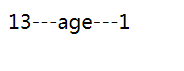
3.8 v-model、v-on、v-bind使用说明
v-model
v-model指令来实现表单标签内容的双向绑定.如表单元素和数据的双向绑定
v-model只能用于表单类型,就是输入性控件,其他控件不能用,用v-bind
一个input标签绑定了msg这个变量,那么只要input输入发生改变,msg的值也就跟着改变,反过来也是一样,这种绑定是双向绑定
<input type='text' v-model='msg'>
v-on
v-on指令用法:用于绑定HTML事件,如鼠标点击事件
当前button绑定鼠标点击事件,点击则调用doSomething方法
<button v-on:click="doSomething">...</button>
v-bind
v-bind是处理HTML中的标签属性的,默认情况下标签自带属性的值是固定的,在为了能够动态的给这些属性添加值,可以使用v-bind 例如是一个标签,我们绑定上的src进行动态赋值。
<img :src='msg'>
4. 基础案例:Tab选项卡
步骤:
1.实现静态UI效果
用传统的方式实现标签结构和样式
2.基于数据重构UI效果
将静态的结构和样式重构为基于Vue模板语法的形式
处理事件绑定和js控制逻辑
3.声明式编程
模板的结构和最终显示的效果基本一致

//21-选项卡案例.html
<!DOCTYPE html>
<html lang="en">
<head>
<meta charset="UTF-8">
<title>Document</title>
<style type="text/css">
.tab ul {
overflow: hidden;
padding: 0;
margin: 0;
}
.tab ul li {
box-sizing: border-box;
padding: 0;
float: left;
width: 100px;
height: 45px;
line-height: 45px;
list-style: none;
text-align: center;
border-top: 1px solid blue;
border-right: 1px solid blue;
cursor
}
.tab ul li:first-child {
border-left: 1px solid blue;
}
.tab ul li.active {
background-color: orange;
}
.tab div {
width: 500px;
height: 300px;
display: none;
text-align: center;
font-size: 30px;
line-height: 300px;
border: 1px solid blue;
border-top: 0px;
}
.tab div.current {
display: block;
}
</style>
</head>
<body>
<div id="app">
<div class="tab">
<ul>
<li @click='change(index)' :class='currentIndex==index?"active":""' :key=' item.id'
v-for='(item,index) in list'>
{{item.title}}</li>
</ul>
<div :class='currentIndex==index?"current":""' :key='item.id' v-for='(item,index) in list'>
<img :src="item.path">
</div>
</div>
</div>
<script type="text/javascript" src="js/vue.js"></script>
<script type="text/javascript">
var vm = new Vue({
el: '#app',
data: {
currentIndex: 0, //选项卡当前的索引
list: [{
id: 1,
title: 'apple',
path: 'img/apple.png'
},
{
id: 2,
title: 'orange',
path: 'img/orange.png'
}, {
id: 3,
title: 'lemon',
path: 'img/lemon.png'
}
]
},
methods: {
change: function (index) {
//在这里实现选项卡切换操作:操作类名,通过currentIndex
this.currentIndex = index;
}
}
})
</script>
</body>
</html>
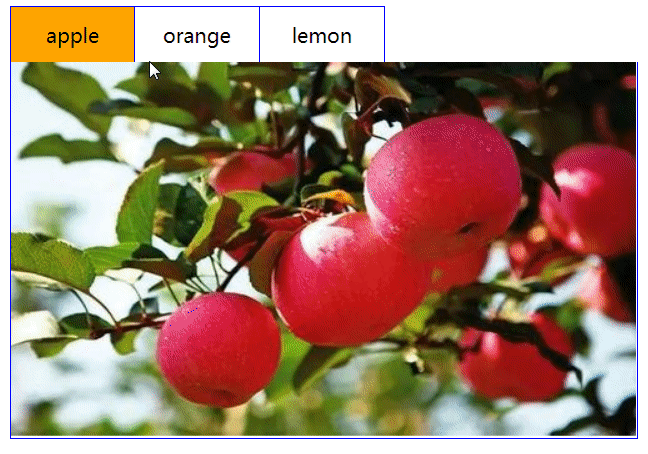
5. Vue常用特性
5.1 常用特性概览
- 表单操作
- 自定义指令
- 计算属性
- 过滤器
- 侦听器
- 生命周期
5.2 表单操作
1.基于Vue的表单操作
- Input单行文本
- textarea多行文
- select 下拉多选
- radio 单选框
- checkbox多选框
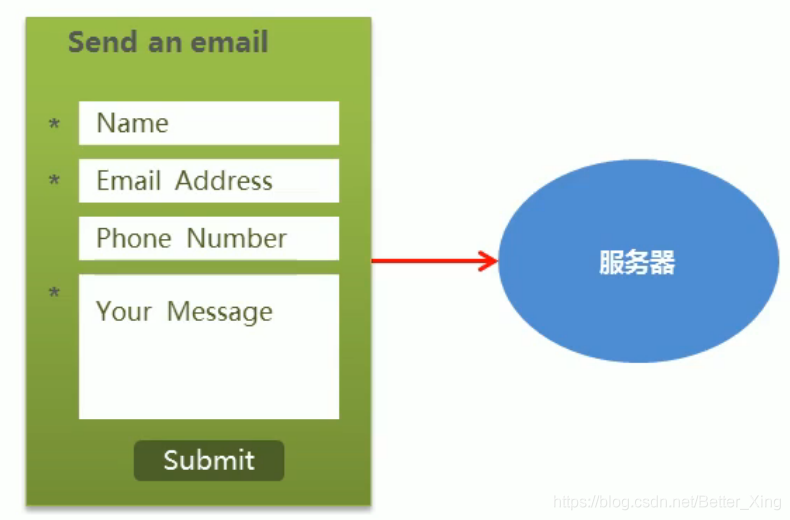
//01-表单基本操作.html
<!DOCTYPE html>
<html lang="en">
<head>
<meta charset="UTF-8" />
<title>Document</title>
<style type="text/css">
form div {
height: 40px;
line-height: 40px;
}
form div:nth-child(4) {
height: auto;
}
form div span:first-child {
display: inline-block;
width: 100px;
}
</style>
</head>
<body>
<div id="app">
<form action="http://www.baidu.com">
<div>
<span>姓名:</span>
<span>
<input type="text" v-model="uname" />
</span>
</div>
<div>
<span>性别:</span>
<span>
<input type="radio" id="male" value="1" v-model="gender" />
<label for="male">男</label>
<input type="radio" id="female" value="2" v-model="gender" />
<label for="female">女</label>
</span>
</div>
<div>
<span>爱好:</span>
<input type="checkbox" id="ball" value="1" v-model="hobby" />
<label for="ball">篮球</label>
<input type="checkbox" id="sing" value="2" v-model="hobby" />
<label for="sing">唱歌</label>
<input type="checkbox" id="code" value="3" v-model="hobby" />
<label for="code">写代码</label>
</div>
<div>
<span>职业:</span>
<select v-model="occupation" multiple>
<option value="0">请选择职业</option>
<option value="1">教师</option>
<option value="2">软件工程师</option>
<option value="3">律师</option>
</select>
</div>
<div>
<span>个人简介:</span>
<textarea v-model="desc"></textarea>
</div>
<div>
<input type="submit" value="提交" @click.prevent="handle" />
</div>
</form>
</div>
<script type="text/javascript" src="js/vue.js"></script>
<script type="text/javascript">
var vm = new Vue({
el: "#app",
data: {
uname: "",
gender: "", //单选为值
hobby: [""], //多选为数组
occupation: [""],
desc: "",
},
methods: {
handle: function () {},
},
});
</script>
</body>
</html>
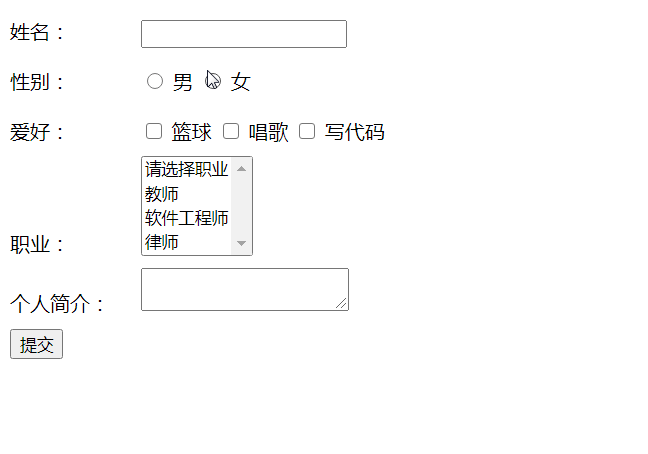
2.表单域修饰符
- number:表单输入的字符串转化为数值
- trim:去掉开始和结尾的空格
- lazy:将input事件切换为change事件 input事件立即触发 change事件失去焦点触发
<input v-model.number='age' type='number'
//02-表单域修饰符用法.html
<!DOCTYPE html>
<html lang="en">
<head>
<meta charset="UTF-8">
<title>Document</title>
</head>
<body>
<div id="app">
<input type="text" v-model.number='age'>
<input type="text" v-model.trim='info'>
<input type="text" v-model.lazy='msg'>
<div>{{msg}}</div>
<button @click='handle'>点击</button>
</div>
<script type="text/javascript" src="js/vue.js"></script>
<script type="text/javascript">
var vm = new Vue({
el: '#app',
data: {
age: '',
info: '',
msg: ''
},
methods: {
handle: function () {
console.log(this.age + 1)
console.log(this.info.length)
}
}
});
</script>
</body>
</html>
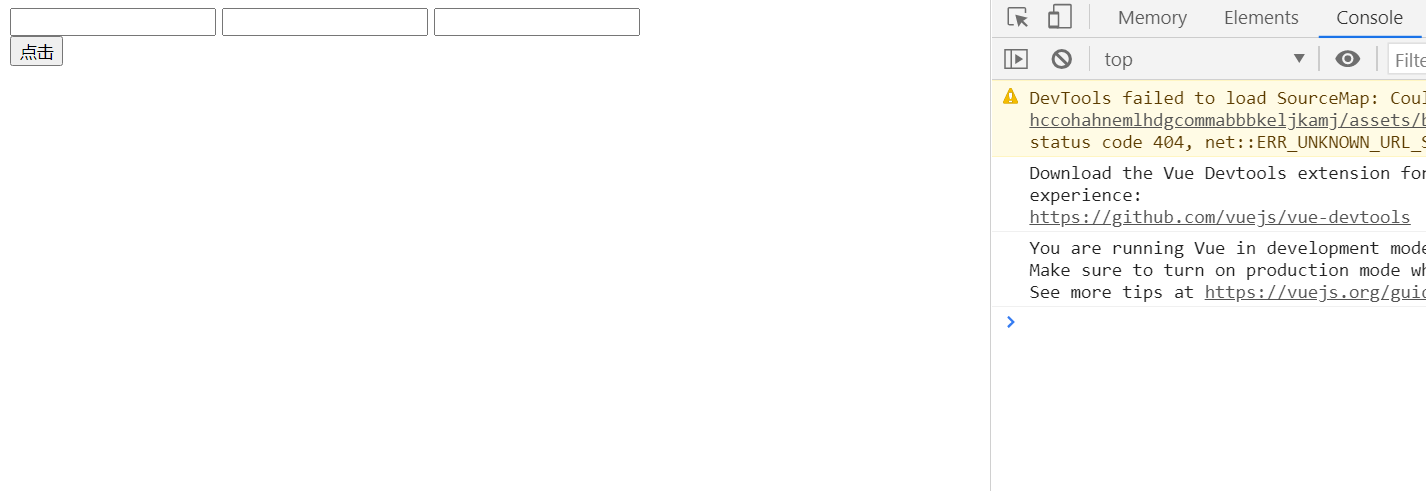
5.3 自定义指令
1.为何需要自定义指令?
内置指令不满足需求
2.自定义指令的语法规则(获取元素焦点)
//注册一个全局自定义指令'v-focus'
//focus为指令名称 调用时加v-
Vue.directive('focus'{
//当被绑定非的元素插入到DOM中时调用
inserted:function(el){
//获取元素的焦点
el.focus()
}
})
3.自定义指令用法
<input type="text" v-focus>
一个指令定义对象可以提供如下几个钩子函数(均为可选):
- bind:只调用一次,指令第一次绑定到元素时调用,在这里可以进行一次性的初始化设置。
- inserted:被绑定元素插入父节点时调用(仅保证父节点存在,但不一定已被插入文档中)。
指令钩子函数会被传入以下参数:
e1:指令所绑定的元素,可以用来直接操作DOM.
binding:一个对象,包含以下属性:
- name:指令名,不包括v-前缀。
- value:指令的绑定值,例如:v-my-directive="1 + 1"中,绑定值为2
- oldvalue:指令绑定的前一个值,仅在update和componentUpdated钩子中可用。无论值是否改变都可用。
//03-自定义指令基本用法.html
<!DOCTYPE html>
<html lang="en">
<head>
<meta charset="UTF-8">
<title>Document</title>
</head>
<body>
<div id="app">
<input type="text" v-focus>
<input type="text">
</div>
<script type="text/javascript" src="js/vue.js"></script>
<script type="text/javascript">
Vue.directive('focus', {
inserted: function (el) {
// el表示指令所绑定的元素
el.focus();
}
});
var vm = new Vue({
el: '#app',
data: {
},
methods: {
handle: function () {
}
}
});
</script>
</body>
</html>
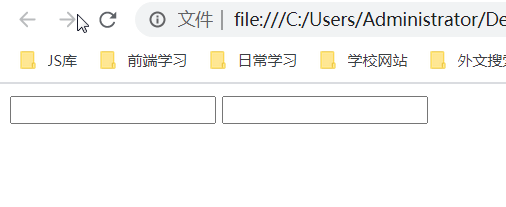
4.带参数的自定义指令(改变元素背景色)
Vue.directive('color',{
inserted:function(el,binding){
el.style.backgroundColor =binding.value.color;
}
})
5.指令的用法
<input type="text" v-color='{color:'orange'}'>
//04-带参数的自定义指令.html
<!DOCTYPE html>
<html lang="en">
<head>
<meta charset="UTF-8">
<title></title>
</head>
<body>
<div id="app">
<input type="text" v-color='msg'>
</div>
<script type='text/javascript' src='js/vue.js'></script>
<script type='text/javascript'>
Vue.directive('color', {
bind: function (el, binding) {
//根据指令的参数设置背景色
el.style.backgroundColor = binding.value.color
}
});
const app = new Vue({
el: "#app",
data: {
msg: {
color: 'pink'
}
},
methods: {}
})
</script>
</body>
</html>
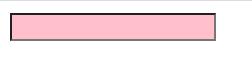
6.局部指令:只能在本组件中使用
directives:{
focus:{
//指令的定义
inserted:function(el){
el.focus()
}
}
}
<!DOCTYPE html>
<html lang="en">
<head>
<meta charset="UTF-8">
<title>Document</title>
</head>
<body>
<div id="app">
<input type="text" v-color='msg'>
<input type="text" v-focus>
</div>
<script type="text/javascript" src="js/vue.js"></script>
<script type="text/javascript">
var vm = new Vue({
el: '#app',
data: {
msg: {
color: 'red'
}
},
methods: {
handle: function(){
}
},
directives: {
color: {
bind: function(el, binding){
el.style.backgroundColor = binding.value.color;
}
},
focus: {
inserted: function(el) {
el.focus();
}
}
}
});
</script>
</body>
</html>

5.4 计算属性
1.为何需要计算属性?
Vue中的computed属性被称为计算属性,计算属性是写在实例的computed选项
表达式的计算逻辑可能会比较复杂,使用计算属性可以使模板内容更加简介
2.计算属性的用法
computed: {
reverseString: function(){
return this.msg.split('').reverse().join('');
}
}
//06-计算属性基本用法.html
<!DOCTYPE html>
<html lang="en">
<head>
<meta charset="UTF-8">
<title>Document</title>
</head>
<body>
<div id="app">
<div>{{msg}}</div>
<div>{{reverseString}}</div>
</div>
<script type="text/javascript" src="js/vue.js"></script>
<script type="text/javascript">
var vm = new Vue({
el: '#app',
data: {
msg: 'nihao'
},
computed: {
reverseString: function () {
//return不要忘记
return this.msg.split('').reverse().join('');
}
}
});
</script>
</body>
</html>

3.计算属性和方法的区别
- 计算属性是基于它们的依赖进行缓存,如果多次使用时,计算属性只会调用一次,性能上计算属性明显比methods好,如果依赖改变则重新缓存
- 方法不缓存
//07-计算属性与方法的区别.html
<!DOCTYPE html>
<html lang="en">
<head>
<meta charset="UTF-8">
<title>Document</title>
</head>
<body>
<div id="app">
<div>{{reverseString}}</div>
<div>{{reverseString}}</div>
<div>{{reverseMessage()}}</div>
<div>{{reverseMessage()}}</div>
</div>
<script type="text/javascript" src="js/vue.js"></script>
<script type="text/javascript">
var vm = new Vue({
el: '#app',
data: {
msg: 'Nihao',
num: 100
},
methods: {
reverseMessage: function () {
console.log('methods')
return this.msg.split('').reverse().join('');
}
},
computed: {
reverseString: function () {
console.log('computed')
return this.msg.split('').reverse().join('');
}
}
});
</script>
</body>
</html>

5.5 侦听器
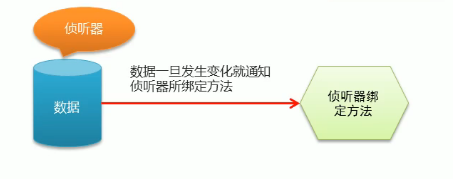
1. 侦听器的应用场景
数据变化时执行异步或开销较大(比较耗时)的操作
2.侦听器的用法
watch: {
firstName: function (val) {
this.fullName = val + ' ' + this.lastName;
},
LastName: function (val) {
this.fullName = this.firstName + ' ' + val;
},
}
//08-侦听器基本用法.html
<!DOCTYPE html>
<html lang="en">
<head>
<meta charset="UTF-8">
<title>Document</title>
</head>
<body>
<div id="app">
<div>
<span>名:</span>
<span>
<input type="text" v-model='firstName'>
</span>
</div>
<div>
<span>姓:</span>
<span>
<input type="text" v-model='lastName'>
</span>
</div>
<div>{{fullName}}</div>
</div>
<script type="text/javascript" src="js/vue.js"></script>
<script type="text/javascript">
var vm = new Vue({
el: '#app',
data: {
firstName: 'Jim',
lastName: 'Green',
fullName: 'Jin Green'
},
watch: {
firstName: function (val) {
this.fullName = val + ' ' + this.lastName;
},
LastName: function (val) {
this.fullName = this.firstName + ' ' + val;
},
}
});
</script>
</body>
</html>
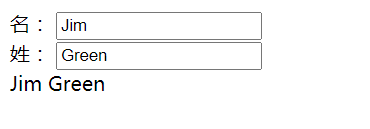
案例:验证用户名是否可用
需求:输入框中输入姓名,失去焦点时验证是否存在,如果已经存在,提示从新输入,如果不存在,提示可以用。
需求分析:
- 通过v-model实现数据绑定
- 需要提供提示信息
- 需要侦听器监听输入信息的变化
- 需要修改触发的事件
侦听器
1、采用侦听器监听用户名的变化
2、调用后台接口进行验证
3、根据验证的结果调整提示信息
//09-侦听器案例.html
<!DOCTYPE html>
<html lang="en">
<head>
<meta charset="UTF-8">
<title>Document</title>
</head>
<body>
<div id="app">
<div>
<span>用户名:</span>
<span>
<input type="text" v-model.lazy='uname'>
</span>
<span>{{tip}}</span>
</div>
</div>
<script type="text/javascript" src="js/vue.js"></script>
<script type="text/javascript">
var vm = new Vue({
el: '#app',
data: {
uname: '',
tip: ''
},
methods: {
checkName: function (uname) {
//调用接口,但是可以使用定时任务的方式模拟接口调用
var that = this;
setTimeout(function () {
//模拟接口调用
if (uname == 'admin') {
that.tip = '用户名已经存在,请更换一个';
} else {
that.tip = '用户名可以使用'
}
}, 1000)
}
},
watch: {
uname: function (val) {
//调用后台接口验证用户名的合法性
this.checkName(val);
//修改提示信息
this.tip = '正在验证中...'
}
}
});
</script>
</body>
</html>

5.6 过滤器
1.过滤器的作用是什么?
格式化数据,比如将字符串格式化为首字母大写,将日期格式化为指定的格式等
2.全局过滤器
Vue.filter('过滤器名称',function(value){
//过滤器业务逻辑
})
3.过滤器的使用
<div>{{msg |upper}}</div>//upper为过滤器名称
<div>{{msg |upper | lower}}</div>//级联操作
<div :id='id | formatId'></div>
4.局部过滤器
filters:{
upper:function(val){
return val.charAt(0).toUpperCase() + val.slice(1);
}
}
//10-过滤器基本用法.html
<!DOCTYPE html>
<html lang="en">
<head>
<meta charset="UTF-8">
<title>Document</title>
</head>
<body>
<div id="app">
<input type="text" v-model='msg'>
<div>{{msg | upper}}</div>
<div>{{msg | upper | lower}}</div>
<div :abc='msg | upper'>测试数据</div>
</div>
<script type="text/javascript" src="js/vue.js"></script>
<script type="text/javascript">
Vue.filter('lower', function (val) {
return val.charAt(0).toLowerCase() + val.slice(1);
});
var vm = new Vue({
el: '#app',
data: {
msg: ''
},
filters: {
upper: function (val) {
//拿到首字母将其变成大写,然后和后面的字母拼接
return val.charAt(0).toUpperCase() + val.slice(1);
}
}
});
</script>
</body>
</html>

5.带参数的过滤器
Vue.filter('format',function(value,arg){
//从arg开始接收参数
})
6.过滤器的使用
<div>{{data | format('yyyy-MM-dd')}}</div>
案例:使用过滤器格式化时期
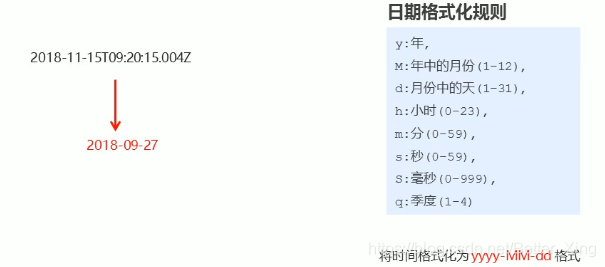
//10-过滤器基本用法.html
<!DOCTYPE html>
<html lang="en">
<head>
<meta charset="UTF-8">
<title>Document</title>
</head>
<body>
<div id="app">
<div>{{date | format('yyyy-MM-dd hh:mm:ss')}}</div>
</div>
<script type="text/javascript" src="js/vue.js"></script>
<script type="text/javascript">
Vue.filter('format', function(value, arg) {
function dateFormat(date, format) {
if (typeof date === "string") {
var mts = date.match(/(\/Date\((\d+)\)\/)/);
if (mts && mts.length >= 3) {
date = parseInt(mts[2]);
}
}
date = new Date(date);
if (!date || date.toUTCString() == "Invalid Date") {
return "";
}
var map = {
"M": date.getMonth() + 1, //月份
"d": date.getDate(), //日
"h": date.getHours(), //小时
"m": date.getMinutes(), //分
"s": date.getSeconds(), //秒
"q": Math.floor((date.getMonth() + 3) / 3), //季度
"S": date.getMilliseconds() //毫秒
};
format = format.replace(/([yMdhmsqS])+/g, function(all, t) {
var v = map[t];
if (v !== undefined) {
if (all.length > 1) {
v = '0' + v;
v = v.substr(v.length - 2);
}
return v;
} else if (t === 'y') {
return (date.getFullYear() + '').substr(4 - all.length);
}
return all;
});
return format;
}
return dateFormat(value, arg);
})
var vm = new Vue({
el: '#app',
data: {
date: new Date()
}
});
</script>
</body>
</html>
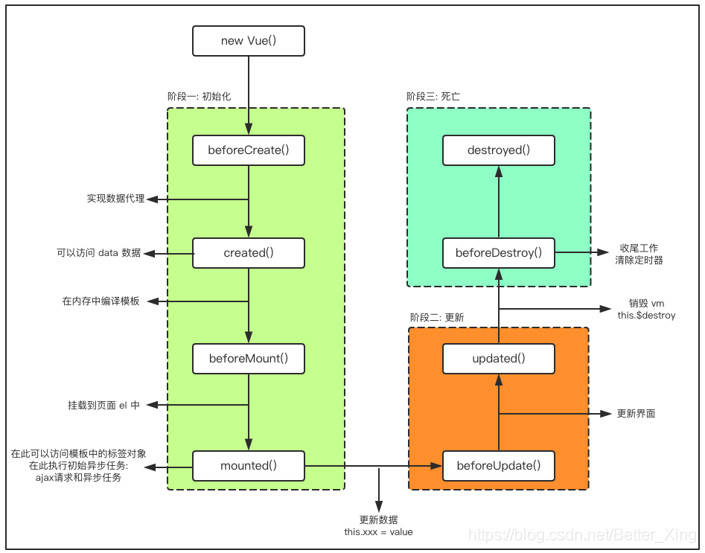
5.7 Vue生命周期
生命周期:事物从诞生到消亡的整个过程
vue的生命周期:每个Vue实例在被创建之前都要经过一系列的初始化过程,这个过程就是.beforeCreate()创建之前
生命周期钩子:就是可以让你在页面生成的不同阶段执行动作的api,作用就是只要页面到了这个阶段就会触发这个对应钩子里的js
1.主要阶段
挂载(初始化相关属性)
beforeCreatecreatedbeforeMountmounted
更新(元素或组件的变更操作)
beforeUpdateupdated
销毁(销毁相关属性)
beforeDestroydestroyed
2.Vue实例的产生过程
- eforeCreate在实例初始化之后,数据观测和事件配置之前被调用。
- created在实例创建完成后被立即调用。
- beforeMount在挂截开始之前被调用。
- mounted el被新创建的vm.Sel替换,并挂载到实例上去之后调用该钩子。
- beforeUpdate数据更新时调用,发生在虚拟DOM打补丁之前。
- updated由于数据更改导致的虚拟DOM重新渲染和打补丁,在这之后会调用该钩子
- beforeDestroy实例销毁之前调用。
- destroyed实例销段后调用。
[外链图片转存失败,源站可能有防盗链机制,建议将图片保存下来直接上传(img-biZCGRVM-1620742265770)(Vue全家桶之Vue基础.assets/5.15.png)]
6.综合案例:图书管理
案例:图书管理
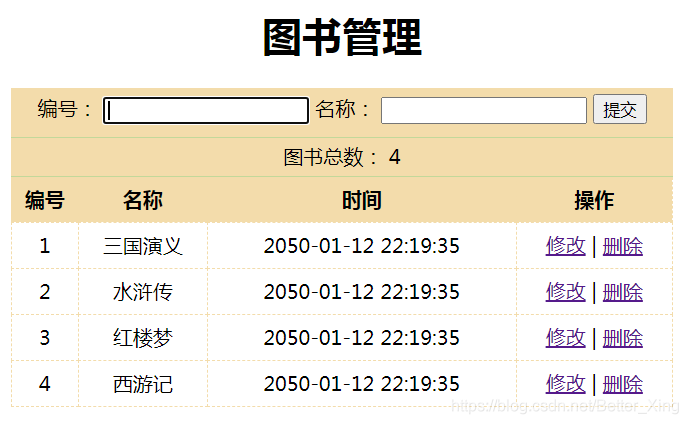
案例:补充知识
1.数组相关API:变异方法(修改数组)
- push()
- pop()末尾删除
- shift()
- unshift()
- splice()删除指定元素
- sort()排序
- reverse()
2.数组相关API:替换数组(生成新的数组)
- filter()
- concat()
- slice()从已有的数组中选定元素,返回一个新的数组
3.数组响应式变化:修改响应数据
- Vue.set(vm.items,indexOfltem,newValue)
- vm.$set(vm.items,indexOfltem,newValue)
参数一表示要处理的数组名称
参数二表示要处理的数组的索引/对象的属性名
参数三表示要处理的数组的值
1.图书列表
- 实现静态列表效果
- 基于数据实现模板效果
- 处理每行的操作按钮
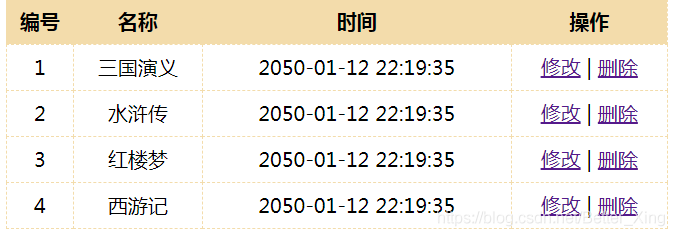
2.添加图书
- 实现表单的静态效果
- 添加图书表单域数据绑定
- 添加按钮事件绑定
- 实现添加业务逻辑
3.修改图书
- 修改信息填充到表单
- 修改后重新提交表单
- 重用添加和修改的方法
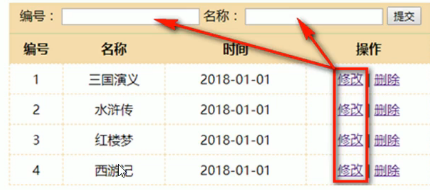
4.删除图书
删除按钮绑定事件处理方法
实现删除业务逻辑
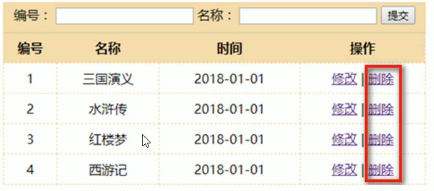
5.常用特性应用场景
过滤器(格式化日期)自定义指令(获取表单焦点)计算属性(统计图书总数)侦听器(验证图书存在性)生命周期(图书数据处理)
<!DOCTYPE html>
<html lang="en">
<head>
<meta charset="UTF-8">
<title>Document</title>
<!-- css样式 -->
<style type="text/css">
.grid {
margin: auto;
width: 530px;
text-align: center;
}
.grid table {
border-top: 1px solid #C2D89A;
width: 100%;
border-collapse: collapse;
}
.grid th,
td {
padding: 10;
border: 1px dashed #F3DCAB;
height: 35px;
line-height: 35px;
}
.grid th {
background-color: #F3DCAB;
}
.grid .book {
padding-bottom: 10px;
padding-top: 5px;
background-color: #F3DCAB;
}
.grid .total {
height: 30px;
line-height: 30px;
background-color: #F3DCAB;
border-top: 1px solid #C2D89A;
}
</style>
</head>
<body>
<div id="app">
<div class="grid">
<div>
<h1>图书管理</h1>
<!--二、添加图书 -->
<div class="book">
<div>
<!-- 2.1添加图书表单域数据绑定 -->
<label for="id">
编号:
</label>
<input type="text" id="id" v-model='id' :disabled="flag" v-focus>
<label for="name">
名称:
</label>
<input type="text" id="name" v-model='name'>
<!--2.2添加按钮事件绑定 -->
<button @click='handle' :disabled="submitFlag">提交</button>
</div>
</div>
</div>
<div class="total">
<span>图书总数:</span>
<span>{{total}}</span>
</div>
<!-- 一、图书列表 -->
<table>
<thead>
<tr>
<th>编号</th>
<th>名称</th>
<th>时间</th>
<th>操作</th>
</tr>
</thead>
<tbody>
<!-- 1.1基于数据实现模板效果 -->
<tr :key='item.id' v-for='item in books'>
<td>{{item.id}}</td>
<td>{{item.name}}</td>
<!-- 调用日期格式化过滤器 -->
<td>{{item.date | format('yyyy-MM-dd hh:mm:ss')}}</td>
<td>
<!-- 1.2处理按钮操作:禁止标签跳转 -->
<!-- 三、修改图书 -->
<!-- 3.1修改按钮绑定事件处理方法 -->
<a href="" @click.prevent='toEdit(item.id)'>修改</a>
<span>|</span>
<!-- 四、删除图书 -->
<!-- 4.1删除按钮绑定事件处理方法 -->
<a href="" @click.prevent='deleteBook(item.id)'>删除</a>
</td>
</tr>
</tbody>
</table>
</div>
</div>
<script type="text/javascript" src="js/vue.js"></script>
<script type="text/javascript">
// 六、自定义指令(获取表单焦点)
Vue.directive('focus', {
inserted: function (el) {
el.focus();
}
});
// 五、过滤器(格式化日期)
Vue.filter('format', function (value, arg) {
function dateFormat(date, format) {
if (typeof date === "string") {
var mts = date.match(/(\/Date\((\d+)\)\/)/);
if (mts && mts.length >= 3) {
date = parseInt(mts[2]);
}
}
date = new Date(date);
if (!date || date.toUTCString() == "Invalid Date") {
return "";
}
var map = {
"M": date.getMonth() + 1, //月份
"d": date.getDate(), //日
"h": date.getHours(), //小时
"m": date.getMinutes(), //分
"s": date.getSeconds(), //秒
"q": Math.floor((date.getMonth() + 3) / 3), //季度
"S": date.getMilliseconds() //毫秒
};
format = format.replace(/([yMdhmsqS])+/g, function (all, t) {
var v = map[t];
if (v !== undefined) {
if (all.length > 1) {
v = '0' + v;
v = v.substr(v.length - 2);
}
return v;
} else if (t === 'y') {
return (date.getFullYear() + '').substr(4 - all.length);
}
return all;
});
return format;
}
return dateFormat(value, arg);
})
var vm = new Vue({
el: '#app',
data: {
flag: false,
submitFlag: false,
id: '',
name: '',
books: []
},
methods: {
handle: function () {
if (this.flag) {
// 3.3修改后重新提交表单
// 就是根据当前的ID去更新数组中对应的数据
this.books.some((item) => {
if (item.id == this.id) {
item.name = this.name;
// 完成更新操作之后,需要终止循环
return true;
}
});
//重新提交表单之后把ID放开
this.flag = false;
} else {
// 2.3实现添加业务逻辑
// 添加图书
var book = {};
book.id = this.id;
book.name = this.name;
book.date = 2525609975000;
this.books.push(book);
}
// 表单提交后清空表单
this.id = '';
this.name = '';
},
// 3.2修改按钮事件处理方法
toEdit: function (id) {
// 禁止修改ID 根据ID修改数据,一旦改变就无法确认更改那条数据
this.flag = true;
console.log(id)
// 根据ID查询出要编辑的数据
var book = this.books.filter(function (item) {
return item.id == id;
});
console.log(book)
// 把获取到的信息填充到表单
this.id = book[0].id;
this.name = book[0].name;
},
// 4.2删除按钮事件处理方法
deleteBook: function (id) {
// 根据id从数组中查找元素的索引
var index = this.books.findIndex(function (item) {
return item.id == id;
});
// 根据索引删除数组元素
// index删除元素的索引 1为删除个数
this.books.splice(index, 1);
}
},
// 七、计算属性(统计图书总数)
computed: {
total: function () {
return this.books.length;
}
},
// 八、侦听器(验证图书存在性)
watch: {
name: function (val) {
// 验证图书名称是否已经存在
//some()判断数组中有无满足数据
var flag = this.books.some(function (item) {
return item.name == val;
});
if (flag) {
// 图书名称存在 禁用提交按钮
this.submitFlag = true;
} else {
// 图书名称不存在 放开提交按钮,可以提交
this.submitFlag = false;
}
}
},
// 九、生命周期(图书数据处理)
mounted: function () {
// 该生命周期钩子函数被触发的时候,模板已经可以使用
// 一般此时用于获取后台数据,然后把数据填充到模板
var data = [{
id: 1,
name: '三国演义',
date: 2525609975000
}, {
id: 2,
name: '水浒传',
date: 2525609975000
}, {
id: 3,
name: '红楼梦',
date: 2525609975000
}, {
id: 4,
name: '西游记',
date: 2525609975000
}];
this.books = data;
}
});
</script>
</body>
</html>
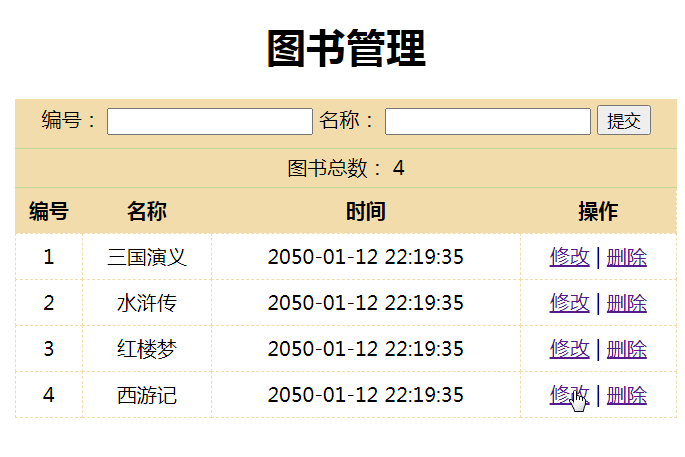
加载全部内容